Выражения LOD в Tableau: как это работает? [Руководство для начинающих]
Опубликовано: 2020-03-26Tableau — один из самых популярных и широко используемых инструментов визуализации данных в мире. Основная цель инструмента — дать вам возможность увидеть и понять коннотации данных. Функции Tableau предназначены для преобразования данных в значимые и действенные бизнес-идеи. Узнайте больше о визуализации табличных данных.
Поскольку Tableau фокусируется на расчетах данных, чем лучше вы можете выражать идеи на языке вычислений, тем лучше значение вы сможете получить из имеющихся данных. Именно поэтому были введены выражения Tableau Level of Detail (LOD). Чтобы узнать больше о Tableau и других инструментах, связанных с данными, ознакомьтесь с нашими онлайн-сертификатами по науке о данных от ведущих университетов.
Выражения Tableau Level of Detail (LOD) были представлены в Tableau 9.0. Эти выражения LOD позволяют вам выражать мощные концепции с помощью простых операторов.
Оглавление
Что такое выражения Tableau LOD?
Выражения Tableau LOD — это мощные инструменты, которые можно использовать для поиска ответов на вопросы, требующие нескольких уровней детализации в одной визуализации. Используя выражения LOD, вы можете вычислять агрегаты, которые не находятся на уровне детализации визуализации. Вы можете произвольно включать значения агрегации в визуализацию данных. Кроме того, выражения LOD дают вам больше контроля для определения уровня детализации ваших вычислений.
Теперь, без лишних слов, давайте приступим к подробному обсуждению выражений Tableau LOD.
Табличные выражения LOD
Пять лучших выражений Tableau LOD:
1. ИСПРАВЛЕННЫЙ ЛОД
Это выражение может вычислять значения, используя указанные измерения без ссылки на какие-либо другие измерения, присутствующие в представлении. Это выражение LOD не учитывает никаких фильтров в представлении, кроме контекстных фильтров, фильтров источников данных и фильтров извлечения.
{ИСПРАВЛЕНО [Регион]: СУММА([Продажи])}
2. ВКЛЮЧИТЕ ЛОД
Это выражение вычисляет значения, используя указанные измерения вместе с измерениями, которые находятся в представлении. Это выражение LOD лучше всего подходит для ситуаций, когда вы хотите включить измерение, которого нет в представлении.
{ ВКЛЮЧИТЬ [Имя клиента]: СУММА([Продажи])}
3. ИСКЛЮЧИТЬ УД
Эти выражения предназначены для удаления измерений из выражения. По сути, они вычитают размеры из уровня детализации представления.
{ИСКЛЮЧИТЬ [Регион]: СУММА([Продажи])}
Читайте: Заработная плата разработчиков Tableau в Индии
4. Уровень строки
Обычно в Tableau выражения, которые ссылаются на неагрегированные столбцы источника данных, вычисляются для каждой строки в базовой таблице. Таким образом, размерность выражения здесь — уровень строки . Ниже приведен пример выражения уровня строки:
[Продажи] / [Прибыль]
Это выражение будет оценивать каждую строку базы данных, при этом значение продаж в каждой строке будет делиться на значение прибыли в этой конкретной строке, чтобы создать новый столбец, содержащий коэффициент прибыли.
Вы можете сохранить вычисление этого определения под именем [ProfitRatio]. Когда вы перетаскиваете имя с панели данных на полку, Tableau автоматически агрегирует вычисляемое поле для представления:
СУММ[Коэффициент прибыли]
5. Уровень просмотра
В этом LOD выражения, ссылающиеся на агрегированные столбцы источника данных, вычисляются с размерностью, определяемой размерностями в представлении. Таким образом, размерность выражения находится на уровне представления. Вот пример выражения уровня представления:
СУММ(Продажи) / СУММ(Прибыль)
Вы можете перетащить это вычисление с панели данных на полку или ввести его прямо на полку в качестве специального вычисления, и Tableau включит его в функцию AGG следующим образом:
AGG(СУММ(Продажи) / СУММ(Прибыль))
Это называется совокупным расчетом (ACG).
Читайте также: Архитектура Tableau
6. Табличное масштабирование
Помимо выражений детализации на уровне строк и представлений, вы также можете определить выражение Tableau LOD на уровне таблицы без использования каких-либо ключевых слов области. Вот простой пример LOD с табличной областью. Если вы напишете следующее выражение {MIN([Дата заказа])} , оно вернет минимальную (самую раннюю) дату заказа для всей таблицы.
LOD с табличной областью действия эквивалентен FIXED LOD без объявления измерения. Итак, выражение будет таким:
{ИСПРАВЛЕНО: МИН([Дата заказа])}
Как создать выражения LOD?
Вот как вы можете создать выражения Tableau LOD за три простых шага!
Шаг 1. Настройте визуализацию
- Во-первых, вы должны открыть Tableau Desktop и подключиться к сохраненному источнику данных Sample-Superstore.
- Теперь вы должны перейти к новому рабочему листу.
- Перейдите в раздел «Панель данных» в разделе «Измерения» и перетащите « Регион » на полку « Столбцы ».
- Наконец, перейдите на панель «Данные» в разделе «Показатели» и перетащите « Продажи » на полку строк .
После выполнения этих четырех шагов вы увидите гистограмму, показывающую сумму продаж для каждого региона, например:

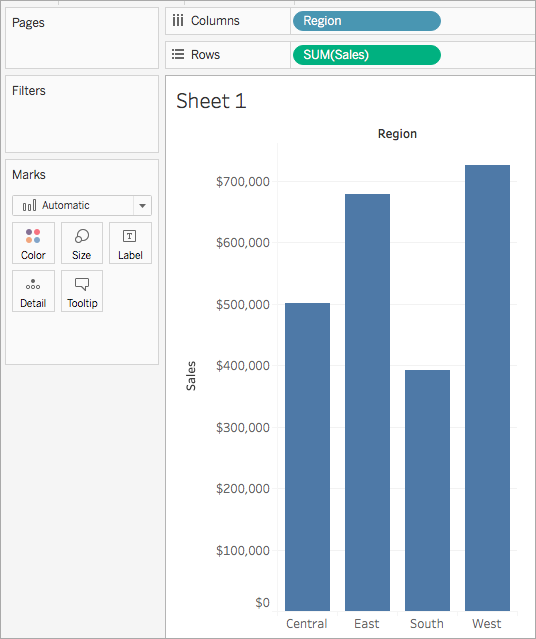
Источник
Шаг 2: Создайте выражение LOD
Теперь, когда вы увидели сумму продаж по регионам, вы можете создать выражение LOD, чтобы увидеть средние продажи на одного клиента для каждого региона. Для этого вы можете использовать выражение LOD следующим образом:
- Сначала выберите «Анализ», а затем перейдите к «Создать вычисляемое поле» .
- В появившемся перед вами редакторе вычислений введите следующее:
– Назовите расчет « Продажи на одного клиента ».
– Введите следующее выражение LOD: { ВКЛЮЧИТЬ [Имя клиента] : СУММА([Продажи]) }
- Когда закончите, нажмите ОК. Теперь вновь созданное выражение LOD будет добавлено на панель данных в разделе «Меры».
Шаг 3: Используйте только что созданное выражение LOD в визуализации.
- Перейдите на панель «Данные» в разделе «Показатели» и перетащите «Продажи на клиента » на полку « Строки » и поместите ее слева от СУММ (Продажи).
- Теперь перейдите на полку «Строки», щелкните правой кнопкой мыши «Продажи на клиента » и выберите «Показатель (сумма) » > « Среднее » .
- Конечным результатом будет сумма всех продаж и среднего объема продаж на одного клиента для каждого региона.
Теперь вы можете видеть как сумму всех продаж, так и средний объем продаж на одного клиента для каждого региона. Например, на гистограмме видно, что в Центральном регионе общий объем продаж составил около 500 000 долларов США, при этом средний объем продаж для каждого покупателя составляет примерно 800 долларов США.
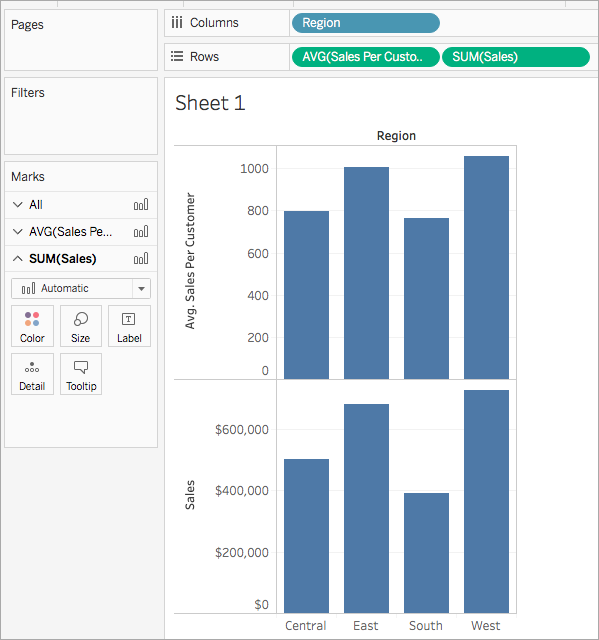
Источник
Tableau LOD: Ограничения
Все выражения Tableau LOD имеют следующие ограничения:
- Выражения LOD, которые ссылаются на меры с плавающей запятой, могут отражать непредсказуемое поведение при использовании в представлении, требующем сравнения значений в выражении.
- Для выражений LOD, когда вы ссылаетесь на параметр в объявлении размерности, вы всегда должны использовать имя параметра, а не его значение.
- Когда вы выполняете смешивание данных, вы должны убедиться, что поле связи из первичного источника данных находится в представлении, прежде чем вы сможете использовать выражение уровня детализации из вторичного источника данных.
Заключение
Если вы нашли это интересным, не стесняйтесь экспериментировать с выражениями Tableau LOD, чтобы узнать их уникальные особенности и преимущества!
Присоединяйтесь к курсу Executive PG Program in Data Science в upGrad сегодня и станьте частью растущих разработчиков. Свяжитесь с нами для получения дополнительной информации, и один из наших руководителей проведет вас через весь процесс.
Как мы можем использовать Tableau для расчетов?
Шаги для создания вычисляемого поля в Tableau следующие:
1. Откройте Tableau и выберите «Анализ» > «Создать вычисляемое поле» на листе Tableau.
2. Откроется Редактор расчетов. Там дайте имя вычисляемому полю.
3. Затем в Редакторе вычислений введите любую формулу по вашему выбору. В формулах используются функции, поля и операторы.
4. Выполнив предыдущие шаги, нажмите OK.
На панели данных появилось новое вычисляемое поле. Если новое поле вычисляет количественные данные, оно добавляется в Measures. Он добавляется к Измерениям, если он вычисляет качественные данные. Теперь вычисляемое поле в представлении готово к использованию.
Обязательно ли знание программирования при использовании Tableau?
Точно нет! Tableau в первую очередь занимается визуализацией данных. Поскольку большая часть работы по построению диаграмм автоматизирована с помощью высокоуровневого опыта перетаскивания, новички с минимальной подготовкой к статистике могут быстро освоить эту способность. Этот метод перетаскивания устраняет необходимость в том, чтобы Tableau вызывал у пользователя больше стресса, требуя от него ручного ввода кода просто для создания диаграмм. У Tableau есть ограничения на то, как данные могут обрабатываться после того, как они будут считаны в программное обеспечение, несмотря на то, что оно обеспечивает пользовательские соединения SQL. В результате любые данные, поступающие в Tableau, должны быть очищены с использованием различных методов ETL, прежде чем их можно будет использовать.
Чем INCLUDE и FIXED LOD в Tableau отличаются друг от друга?
Выражения INCLUDE LOD используются для проведения более детальных вычислений, тогда как выражения exclude LOD используются для выполнения менее детальных вычислений. Не обращаясь к измерениям в представлении, выражения ФИКСИРОВАННОГО уровня детализации вычисляют значение, используя предоставленные измерения. Когда степень детализации не зависит от расчета, используются выражения FIXED LOD. Когда вам нужно выполнить расчет с высокой степенью детализации в базе данных, могут помочь выражения уровня детализации INCLUDE.
